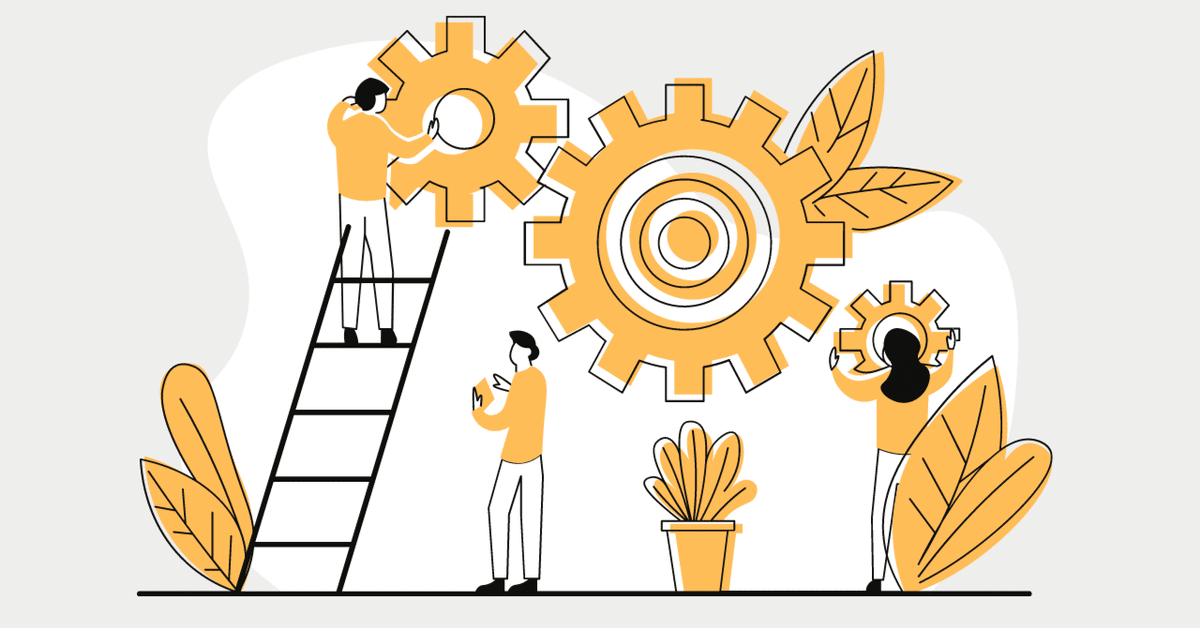
日付の書式変更するひと手間を減らす。zapierで日付フォーマットを指定する方法。
この設定は、zapierでアプリ間の連携をしてスプレッドシート等にデータを落としたけれど、日付の書式がスプレッドシートで変更できない、変更方法がわからない、といったときに使うとよいかと思います。
例えば、Googleカレンダーの「2021-12-28T 15:00:00+09:00」というデータを落としたけれど、スプレッドシートで「2021/12/28」に変更ができませんでした。
もしかしたら、書式設定で直せるのかもしれないけど、パっとできなかったので、元データを直そうということでzapierで日付の書式を変更してみました。
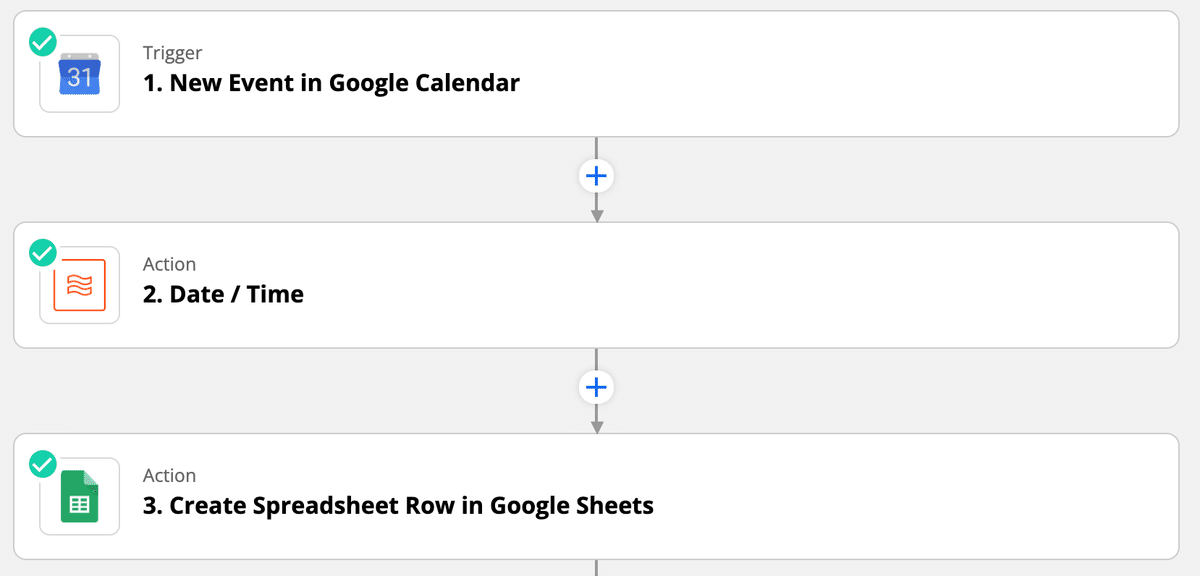
上記の例では、Googleカレンダーに新しいミーティングが入ったら日付フォーマットを直してスプレッドシートに落とす。という流れを自動化しています。この記事では、日付フォーマットを変更する部分だけをピックアップします。2番目のステップDate / Timeの部分です。

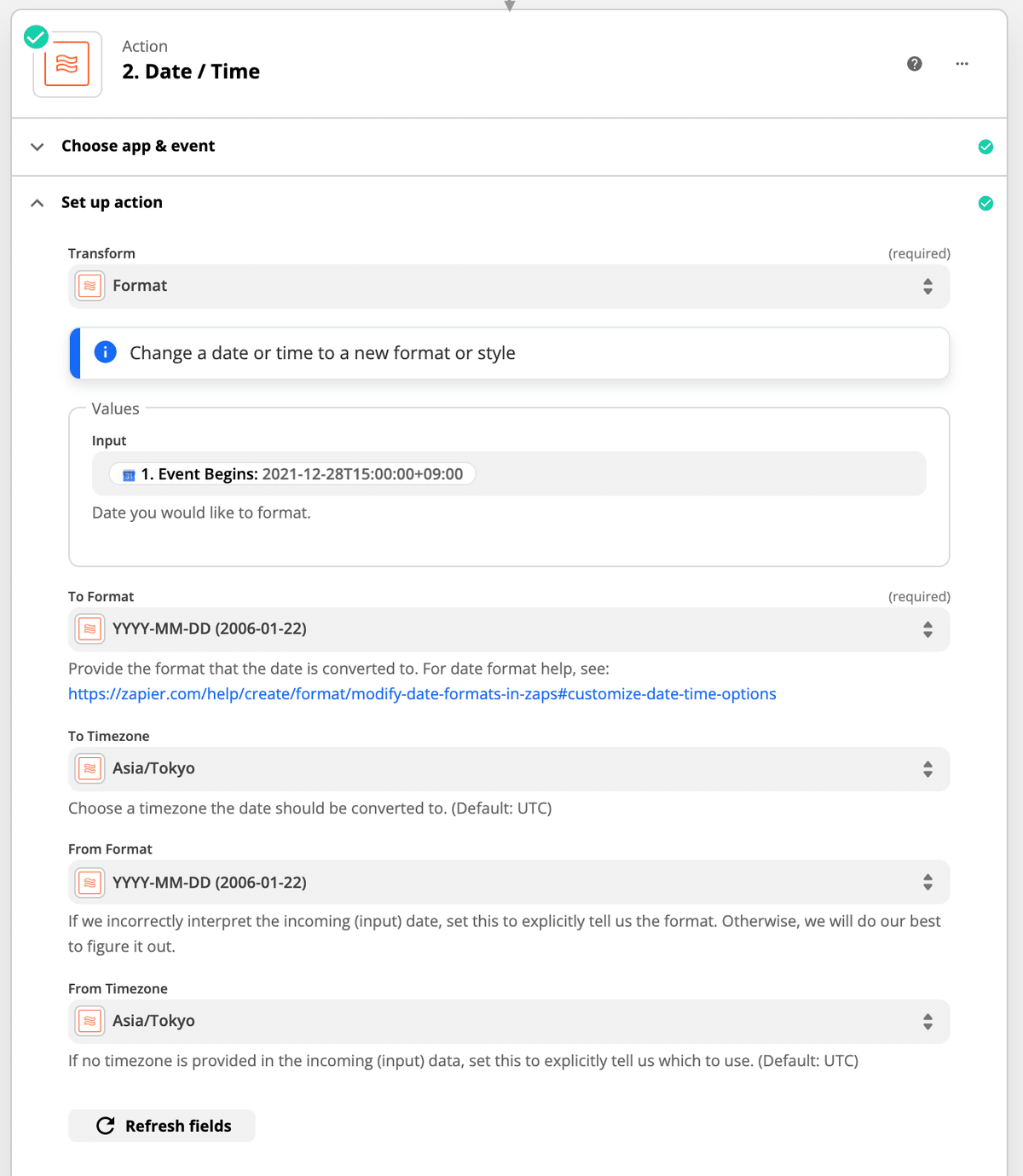
2.Valueには書式変更したい値を選択。上記はGoogleカレンダーの「Event Begins」の値を変更する場合です
3.To Formatで日付の書式を選択。
4.To Timezoneを「Asia/Tokyo」に選択。
5.同様に、From Format、From Timezoneを選択。
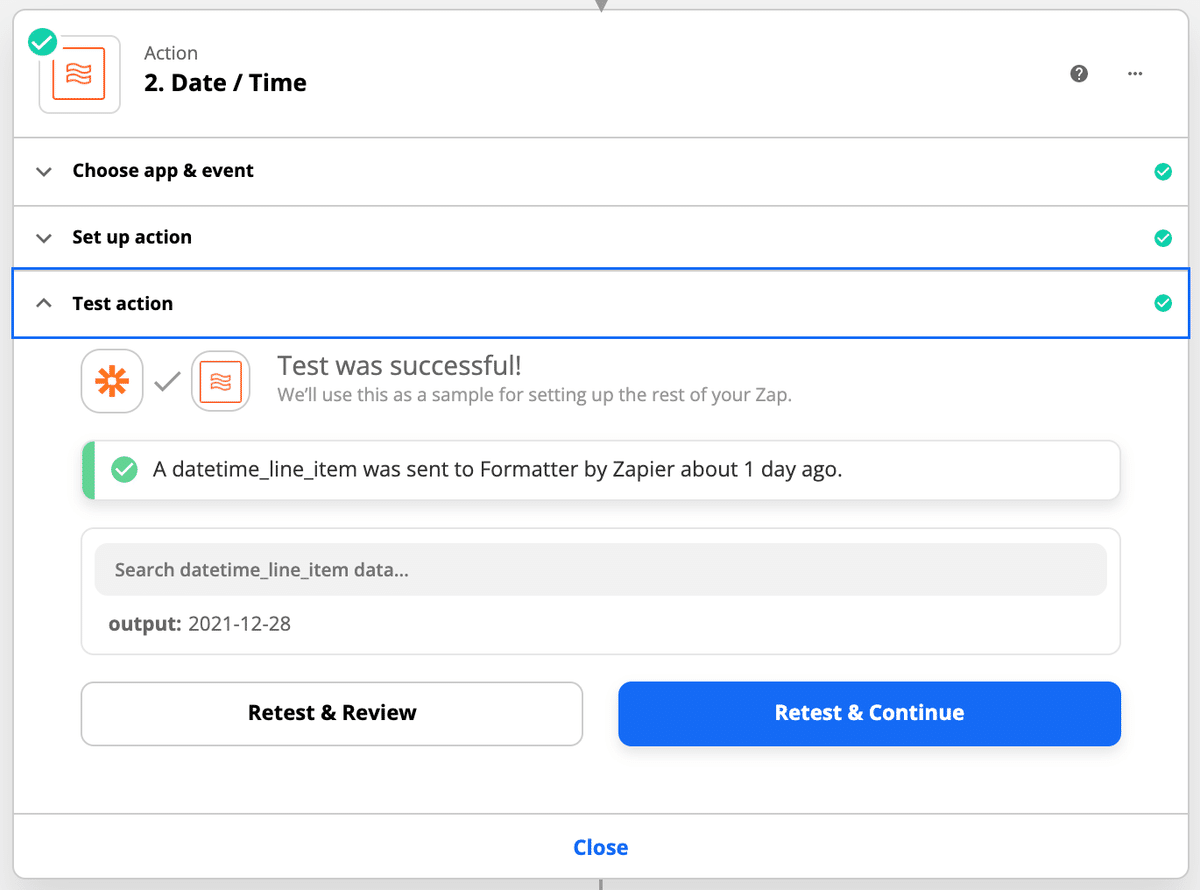
これで、日付の書式変更をする設定は完了です。
このデータをスプレッドシートやslack連携の設定をする際に、FormatのOutputを選択してください。
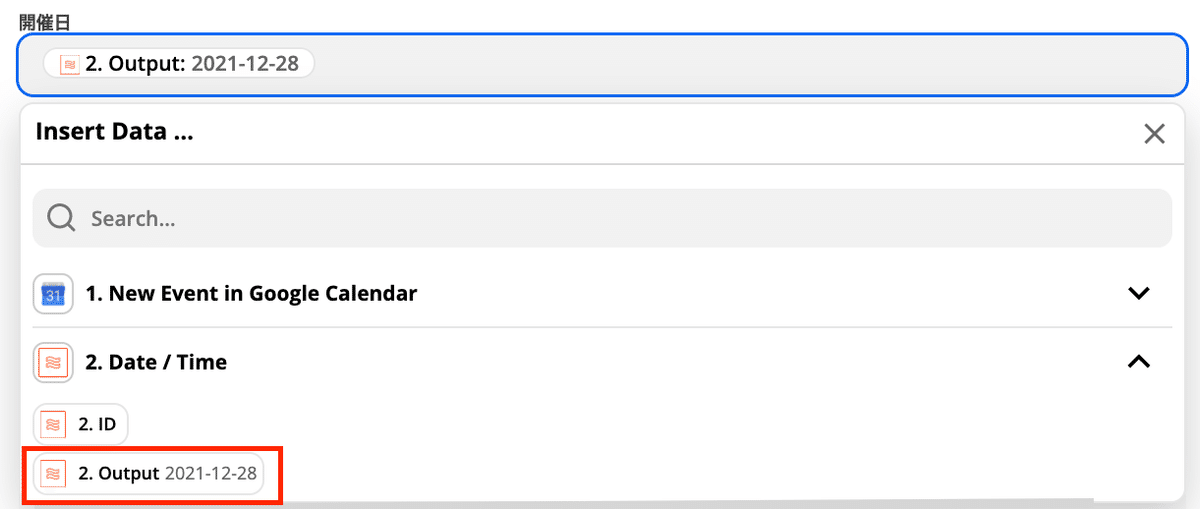
スプレッドシートへのデータの落とし方は、こちらの記事をご覧ください。
その他の効率化、自動化についてもご興味がありましたらどうぞ!
